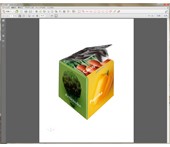
本記事では「3D-PDF確認のトラブル対処法」をご紹介します。
前準備
3D-PDFの確認にはAdobe Reader(7.0以降)が必要です。
お持ちで無い方はダウンロードをお願いいたします。
Adobe Readerダウンロードサイト http://get.adobe.com/jp/reader/
1.スマホ/タブレットから確認している方
申し訳ございませんが
3D-PDFはスマホ/タブレットからご確認いただくことができません。
PCよりご確認いただけますようお願いいたします。
2.ブラウザで確認している方
3D-PDFはブラウザ表示ではうまく表示されないことがあります。
一度デスクトップ等にファイルを保存のうえ
Adobe Reader(7.0以降)よりファイルを開き
ご確認いただけますようお願いいたします。
3.ファイルを開いても真っ白の画面になる方
Adobe Reader7.0以降よりファイルを開いてもファイルが真っ白になる場合
環境設定の変更が必要です。
以下手順で環境設定をお願いいたします。
1)編集>環境設定を開く
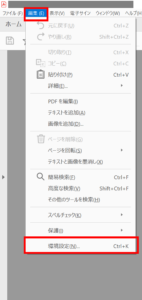
2)マルチメディアと3Dを開く
「マルチメディアおよび3Dコンテンツの再生を有効にする」にチェックを入れ
OKを押す

3)白い部分をクリック
読み込みが始まり、3D-PDFが表示されます
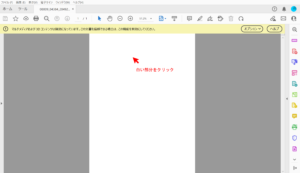
4.ギザギザで綺麗に表示されない方
Adobe Reader7.0以降よりファイルを開いてもギザギザで綺麗に表示されない場合
環境設定の変更が必要です。
以下手順で環境設定をお願いいたします。
1)以下ページより、閲覧に必要なファイルをインストールし、手順に従う
▽Adobe DirectX ダウンロードページ
https://helpx.adobe.com/jp/acrobat/kb/download-directx9.htmldirectx9.html
2)編集>環境設定を開く
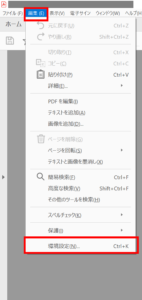
3)マルチメディアと3Dを開く
レンダラーオプション → 優先的に使用するレンダラー で 「DirectX 9」を選択して、
OKを押す
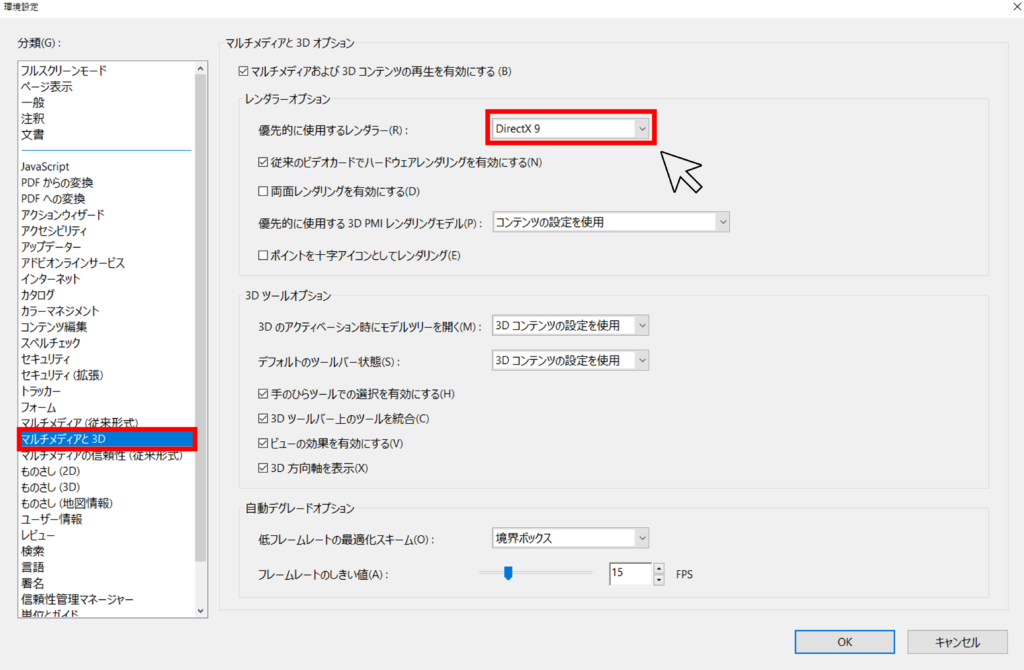
4)白い部分をクリック
読み込みが始まり、3D-PDFが表示されます
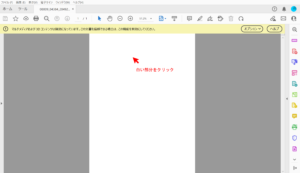
さいごに
上記を試しても3D-PDFの閲覧が難しい場合は
お手数ですが ”環境設定を試みたが閲覧できなかった旨”を
スタッフへお申し付けください。順次ご案内させていただきます。